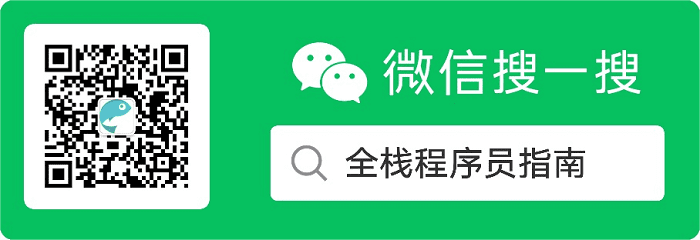
一、操作步骤
-
安装 Windows 端的坚果云,并同步 XMind 目录(用于保存 XMind 文件);
-
安装 Andoird 版的 FolderSync,用于同步目录;
-
在 FolderSync 中,将 “/XMind/workbook”目录(Android 版 XMind 的本地目录)与坚果云的远程目录“XMind”进行同步。
二、同步过程说明
-
Windows 版 XMind 保存文件到 Windows 的 XMind 目录;
-
Windows 版坚果云将 Windows 的 Xmind 目录同步到云端;
-
Android 版 FolderSync 从坚果云的云端将 Xmind 目录同步到本地“/XMind/workbook”目录;
-
Windows 的 XMind 目录与 Android 的 /XMind/workbook 目录之间实现自动同步。
三、FolderSync 配置参考
在 FolderSync 添加 WebDAV 类型的坚果云账号:
-
名称:坚果云
-
服务器地址:https://dav.jianguoyun.com/dav/
-
登录名:坚果云账户
-
密码:账户密码或应用密码(生成方法参考:http://help.jianguoyun.com/?p=2064)
选择同步类型:双向(同步文件夹功能)
使用计划时间:5分钟
四、参考链接

